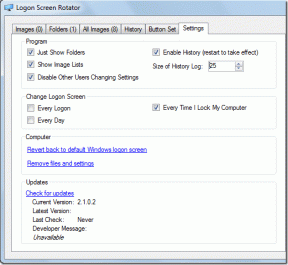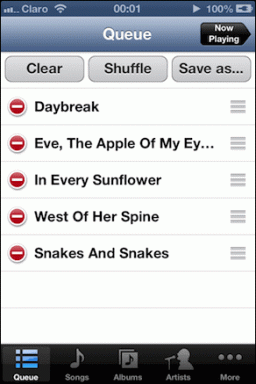Wyze-fejlkode 90: Ret på få sekunder
Miscellanea / / April 05, 2023
Wyze kamera er et populært smart hjemmekamera, der kommer med forskellige funktioner. Du kan få et kablet såvel som trådløst kamera til sikkerhed, indendørs eller udendørs brug fra Wyze. Der er dog også få fejl, der kan opstå under brug af kameraet. En af disse er Wyze fejlkode 90. Vi bringer dig en perfekt guide, der vil lære dig, hvordan du løser Wyze-kamerafejl. Så fortsæt med at læse!

Indholdsfortegnelse
- Sådan rettes Wyze Camera Error Code 90
- Metode 1: Fejlfinding af internetforbindelse
- Metode 2: Sluk Wyze-kameraet
- Metode 3: Gentilføj kamera i Wyze App
- Metode 4: Opdater Wyze App
- Metode 5: Opdater kamerafirmware
- Metode 6: Nulstil Wyze-kamera
- Metode 7: Geninstaller Wyze App
- Metode 8: Genflash kamerafirmware
- Metode 9: Kontakt Wyze Support
Sådan rettes Wyze Camera Error Code 90
Wyze-kameraet tilbyder forskellige funktioner som farve nattesyn, indendørs og udendørs optagelse med vejrbestandighedsfunktion, personlig registrering og mange flere. Men der er også et par almindelige fejlkoder, der kan opstå, mens du bruger kameraet. En af disse er Wyze cam-forbindelsen mislykkedes fejlkode 90. Her har vi listet de mulige fejlfindingsmetoder til at rette denne kamerafejl.
Metode 1: Fejlfinding af internetforbindelse
Wyze fejlkode 90 kan primært skyldes forkert internetforbindelse. Så prøv at ændre netværksindstillingerne. Wyze-kamera understøtter normalt 2,4 GHz båndbredde, ikke 5 GHz. Også dit netværk skal være sikret med WPA/WPA2 protokol. Og sørg for, at din WiFi-tilstand er indstillet til 802,11 b/g/n. Læs vores ultimative smartphone fejlfindingsvejledning, og følg derefter trinene i metoden for at fejlfinde netværksforbindelsen.
Metode 2: Sluk Wyze-kameraet
Hvis der ikke er noget problem med din internetforbindelse, så tjek om hardwareforbindelsen er god. Du kan også prøve at tænde for Wyze-kameraet for at løse Wyze-fejlkode 90-problemet som vist i nedenstående trin.
1. Fjern Wyze kamera fra stikkontakten.
2. Vent et par minutter.
3. Derefter, tilslut kameraet igen.
4. Nu, tænde for kameraet.
Læs også:Ret Wyze-fejlkode 06 på Android
Metode 3: Gentilføj kamera i Wyze App
Næste metode til at rette Wyze fejlkode 90 er at tilføj det tilsluttede kamera igen i Wyze-appen. Følg disse trin for at gøre det.
1. Åbn Wyzeapp.

2. Vælg den tilsluttede enhed.
3. Her, tryk på Slet enhed mulighed.
4. Når du har fjernet enheden, skal du starte Wyze-appen igen og trykke på Ny enhed knap.

5. Tryk på Kameraer fanen i KATEGORIER afsnit.

6. Tryk på kamera type du gerne vil tilføje.
Bemærk: Det Wyze basestation kamera er f.eks. valgt.

7. Tryk på Næste knappen for at forbinde din mobil til Wyze Camera-netværket.
8. Efter blåt lys blinker på routeren og basestationen, tryk på Næste knappen for at tilslutte til stationen.
Metode 4: Opdater Wyze App
Hvis din Wyze-app er forældet, kan du få Wyze-kamerafejlkode 90. Så for at løse dette problem skal du følge trinene nedenfor for at opdatere Wyze-appen.
1. Åben Google Play Butik fra telefonmenuen.

2. Skriv i søgefeltet Wyze.

3. Find og tryk på app fra søgeresultaterne.
4. Tryk på Opdatering knappen for at installere den seneste opdatering.

5. Vent på, at opdateringen installeres og relanceringappen.
Kontroller, om problemet med Wyze cam-forbindelsen mislykkedes stadig vedvarer eller ej.
Læs også:Ret Google Play Butik-fejl ved søgning efter opdateringer
Metode 5: Opdater kamerafirmware
Hvis opdatering af Wyze-appen ikke rettede kamerafejl. Følg trinene nedenfor for at løse Wyze-fejlkode 90-problemet.
1. Start Wyze app fra app-menuen.
2. Naviger til Konto menu i Wyze-appen.

3. Tryk på Firmwareopdatering fanen.

4. Vælg den særlige kamera at opdatere sin firmware.
Bemærk: Du kan alternativt trykke på Opdater alle knappen for at opdatere kameraerne i netværket.
Metode 6: Nulstil Wyze-kamera
Hvis Wyze-kameraerne ikke er korrekt konfigureret med applikationen, kan det forårsage Wyze-fejlkode 90-problem. Du kan løse dette problem ved at nulstille Wyze-kameraet.
1. Fjern SD-kortet fra Wyze-kameraet.
2. Tryk derefter manuelt på Nulstil knappen på kameraet og vent på, at det gule LED-lys slukkes.
Note 1: Hvis LED-lyset blinker gult, betyder det, at Wyze-kameraet er nulstillet til standardindstillingerne.
Note 2: Hvis lyset ikke ændres efter et par sekunder, skal du kontakte servicecenteret for at løse problemet på hardwareenheden.
3. Tilslut nu din enhed, og kontroller, om den løser problemet med Wyze cam-forbindelsen.
Læs også: Ret Google Play-godkendelse er påkrævet fejl på Android
Metode 7: Geninstaller Wyze App
Hvis problemet er med Wyze-appen, kan du prøve at geninstallere appen på enheden for at rette kamerafejl. Her er trinene til at gøre det.
1. Åbn Legetøjsbutik app.
2. Tryk nu på profil ikon i øverste højre hjørne.

3. Vælg derefter Administrer apps og enhed.

4. Flyt til Styre fanen, skal du markere Wyze app, og tryk på affald ikonet øverst.

5. Tryk på Afinstaller knappen i bekræftelsesvinduet og vent, indtil appen er afinstalleret.

6. Tryk derefter på søgelinjen på startskærmen, søg efter Wyze app, og tryk på Søg ikon.
7. Tryk på Installere knappen for at installere Wyze-appen og vente, indtil installationsprocessen er fuldført.

Metode 8: Genflash kamerafirmware
Hvis ovenstående metoder ikke løser kamerafejl, skal du genoplade kameraets firmware ved at følge nedenstående trin for at løse Wyze-fejlkode 90-problemet.
1. Fjern SD kort fra kamera og tilslut det til din pc.
2. Naviger derefter til Denne pc mappe og højreklik på SD kort, vælg Format… mulighed.

3. Efter formatering af SD-kortet, besøg Wyzefrigivet firmwareside.
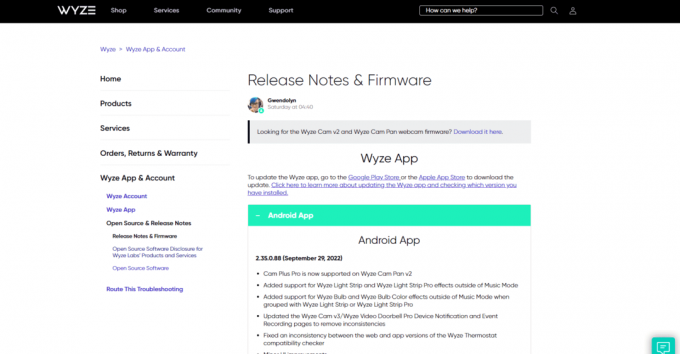
4. Hentfirmwaren fra siden.
5. Omdøb den downloadede fil som demo.bin.
Bemærk: Omdøb filen som demo_wcv3.bin hvis du har Wyze version 3 kamera.
6. Kopier filen i SD-kortmappen.
7. Nu, indsæt SD-kortet i Wyze-kameraet og tænd enheden.
8. Dernæst skal du holde vælg/nulstil knap i Wyze-kameraet, indtil lyset bliver lilla.
9. Slip til sidst knappen og vent i 3-4 minutter for at starte blinkprocessen.
Læs også:Ret Android USB-filoverførsel, der ikke virker i Windows 10
Metode 9: Kontakt Wyze Support
Prøv endelig at kontakte Wyze Support for at rette Wyze kamera fejlkode 90 som vist nedenfor.
1. Åbn Wyze app.
2. Tryk på i nederste højre hjørne Konto fanen.

3. Tryk på Wyze Support.

4. Tryk på Indsend en log.

5. Trykke på Wyze App & Services.

6. Tryk på Begivenheder fanen.

7. Vælg mediefil i detaljer sektionen og tryk på Indsend knap.

Derfor er disse trinene til at løse Wyze cam-forbindelsesfejl.
Anbefalede:
- Top 27 bedste ulovlige Android-apps, der ikke findes i Play Butik
- Løs problem med Amazon Echo, der ikke tænder
- Sådan tager du et skærmbillede i Samsung A51 uden afbryderknap
- Ret Wyze Error 07 på Android
Vi håber, at denne guide var nyttig for dig, og at du var i stand til at rette Wyze kamera fejlkode 90. Fortæl os, hvilken metode der virkede for dig. Hvis du har nogle forslag til os, så lad os det vide i kommentarfeltet.

Elon Decker
Elon er tech-skribent hos TechCult. Han har skrevet vejledninger i omkring 6 år nu og har dækket mange emner. Han elsker at dække emner relateret til Windows, Android og de nyeste tricks og tips.